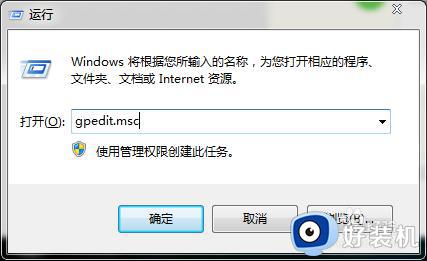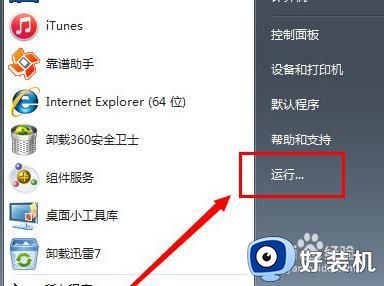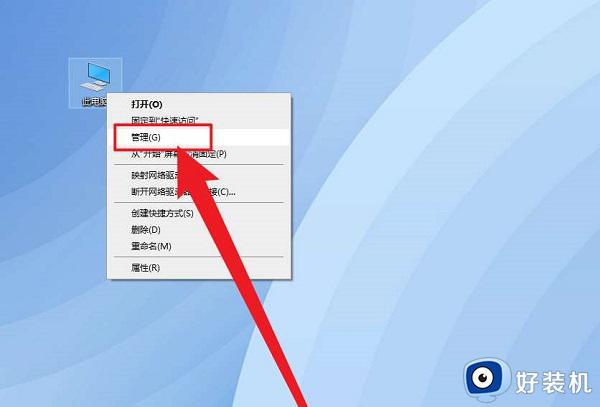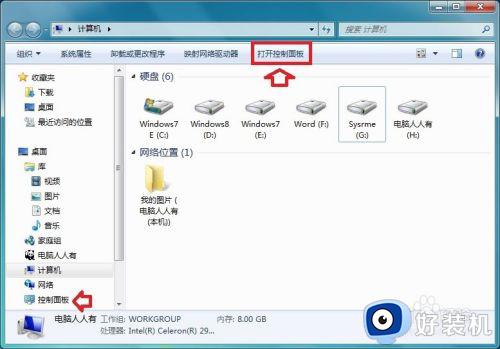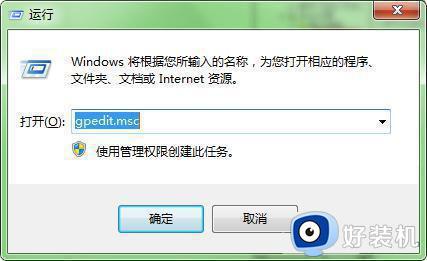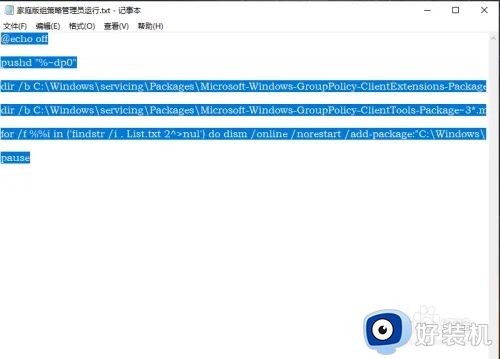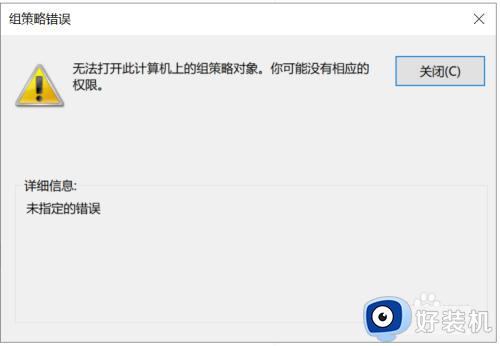office打开显示系统管理员设置了系统策略,禁止进行此项安装怎么办
最近有部分用户要打开office软件来使用的时候,却遇到了软件打开显示系统管理员设置了系统策略,禁止进行此项安装的情况,导致软件无法正常使用,遇到这样的问题该怎么办呢,不用紧张,就此问题,本文给大家详细介绍一下office打开显示系统管理员设置了系统策略,禁止进行此项安装的详细解决方法。
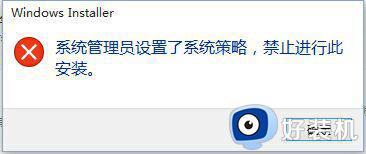
解决办法如下:
1、组策略方法
windows开始菜单,运行里面输入gpedit.msc打开组策略,在“计算机配置”→管理模板→windows组件→windows installer,右边 第一项就是禁用windows installer。把它改成 “未配置”或者“已禁用”就可以了。
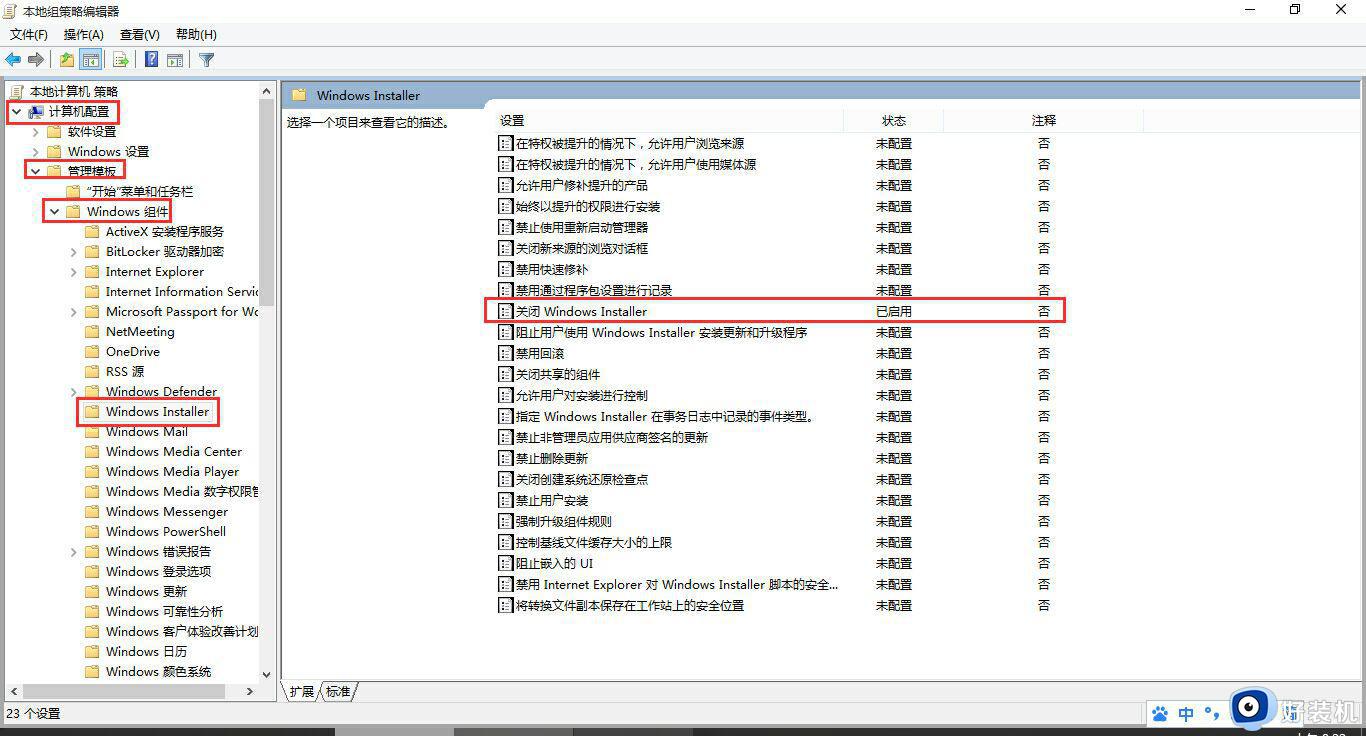
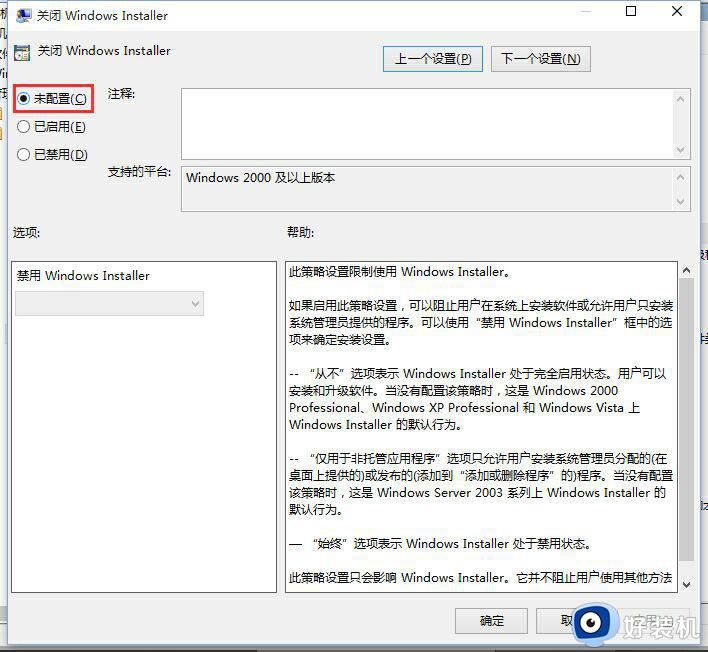
2、注册表方法
开始,运行regedit,打开注册表,找到HKEY_CLASSES_ROOTInstallerProducts4080110900063D11C8EF10054038389C这个注册表项目,删除即可(没有该项看方法三)。如果出现多项4080110900063D11C8EF10054038389C,删除没有子项目的那项即可。
3、本地策略方法
打开“开始->控制面板->管理工具->本地安全策略”。点击“软件限制策略”,如果提示“没有定义软件限制策略”,那么就右键“创建软件限制策略”。创建后,双击右侧“强制”,选择“除本地管理员以外的所有用户”,确定。
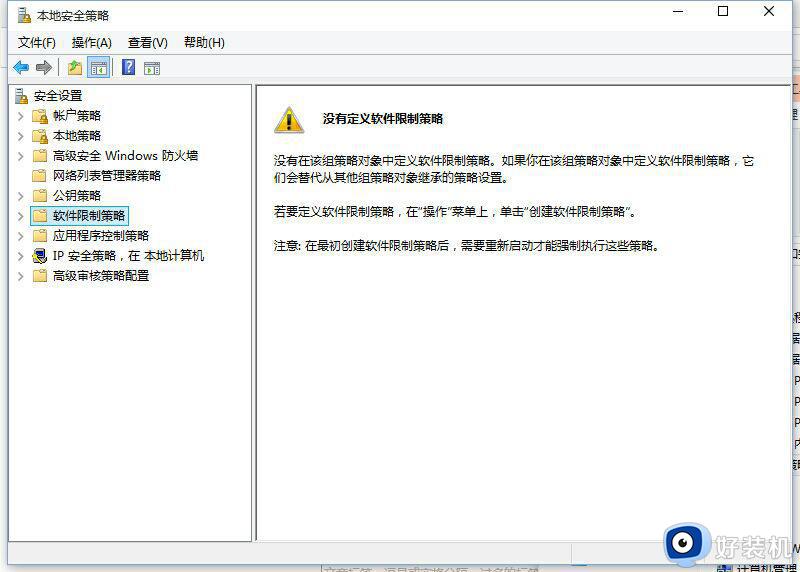
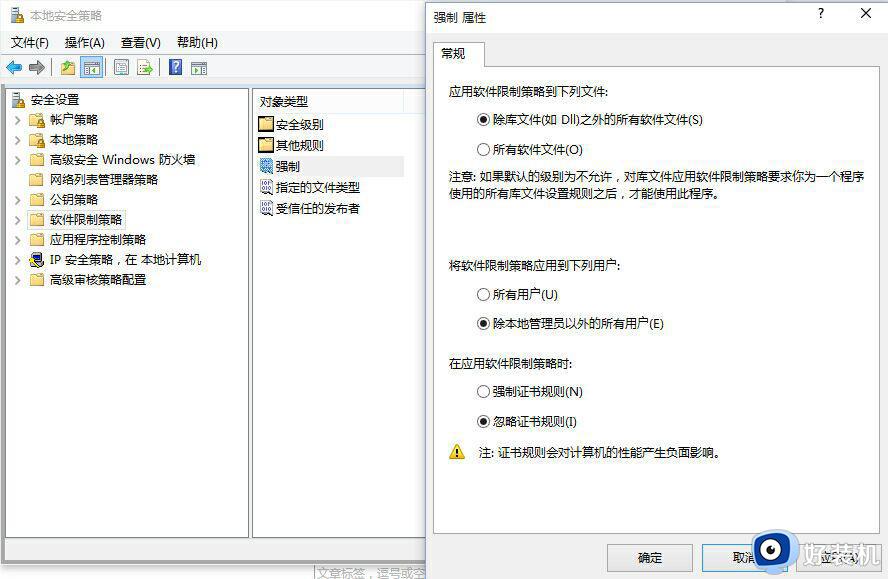
关于office打开显示系统管理员设置了系统策略,禁止进行此项安装的详细解决方法就给大家介绍到这里了,如果你有遇到了一样的问题,就可以参考上述方法步骤来进行解决吧。